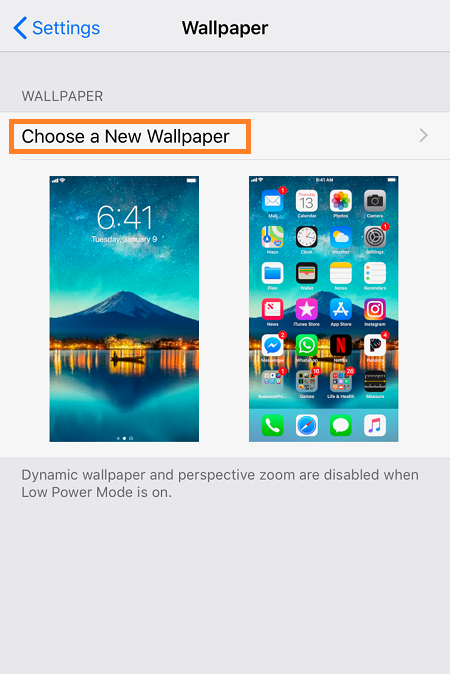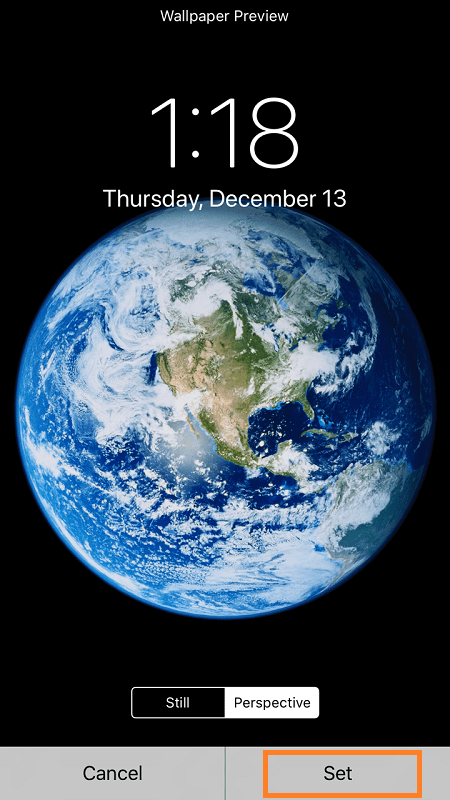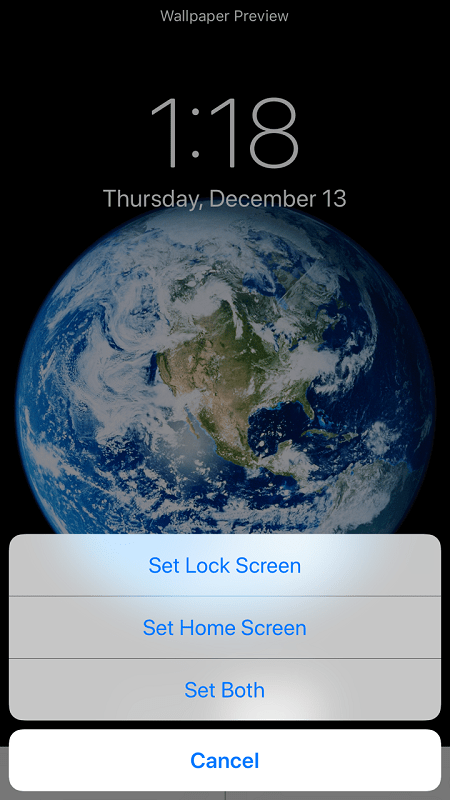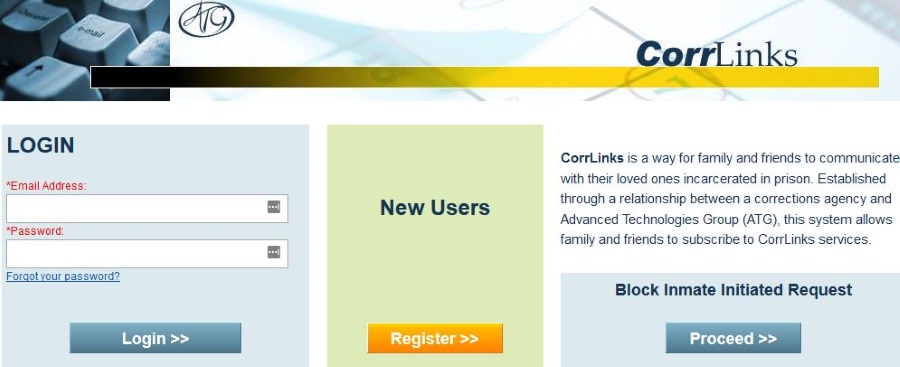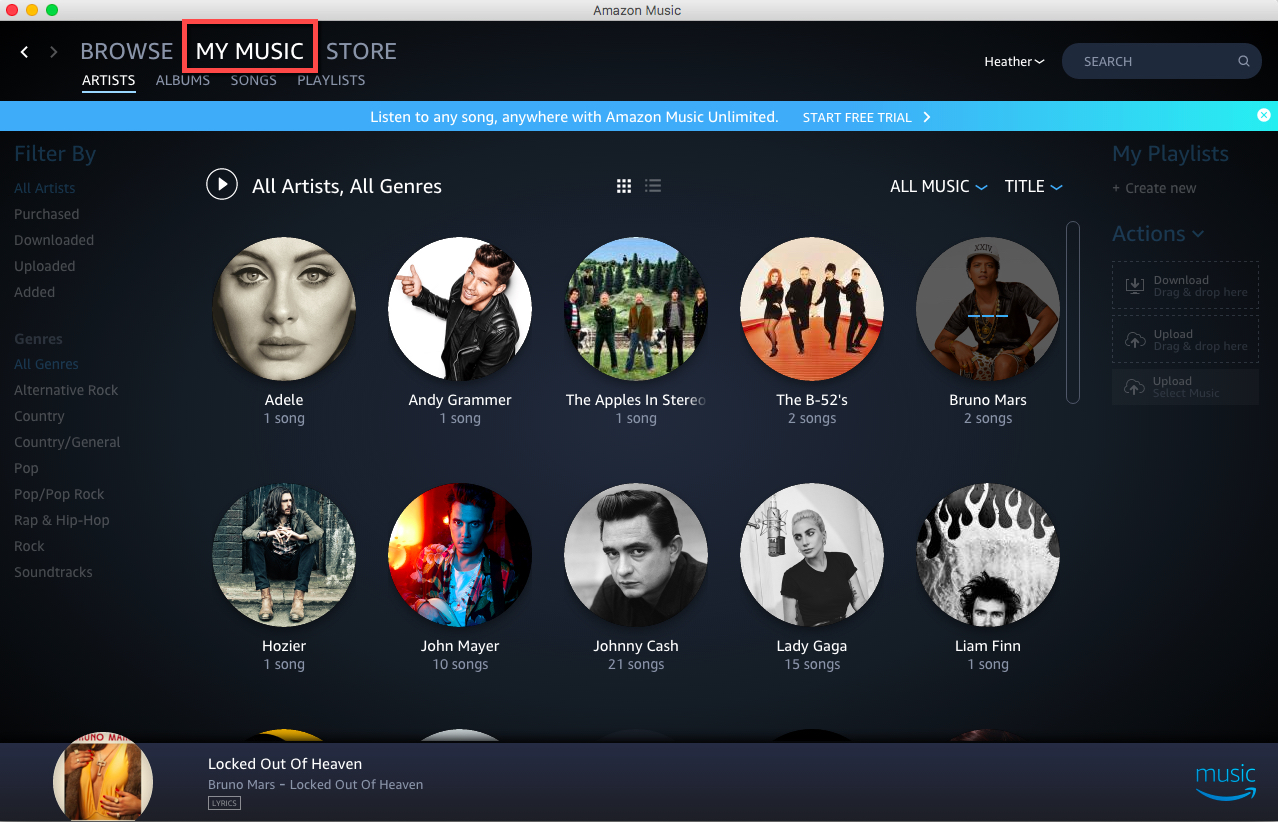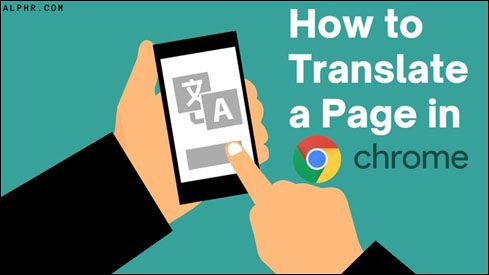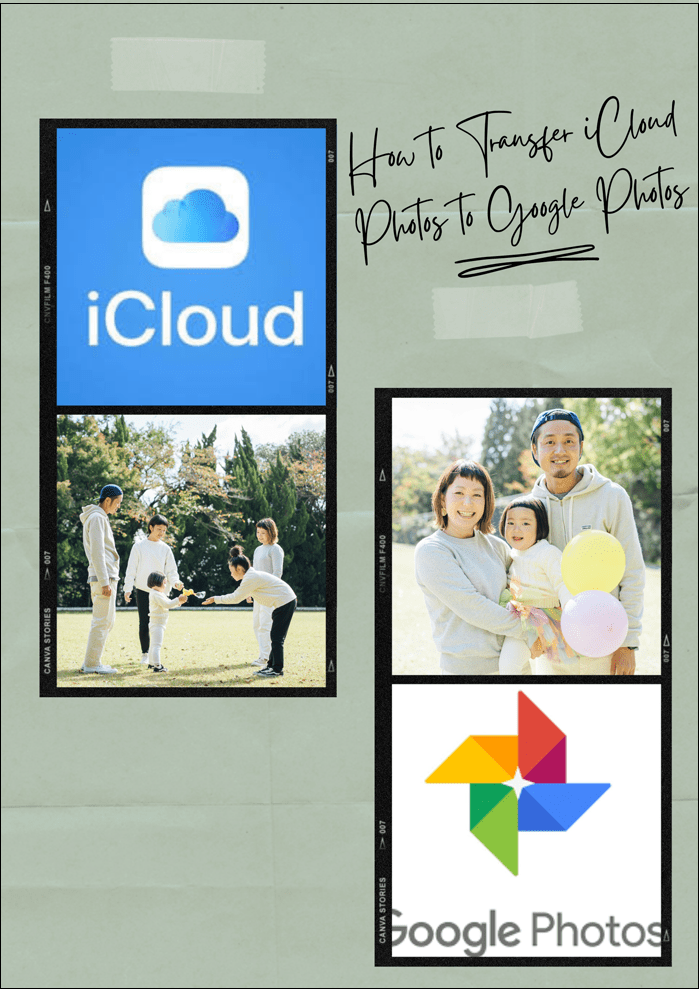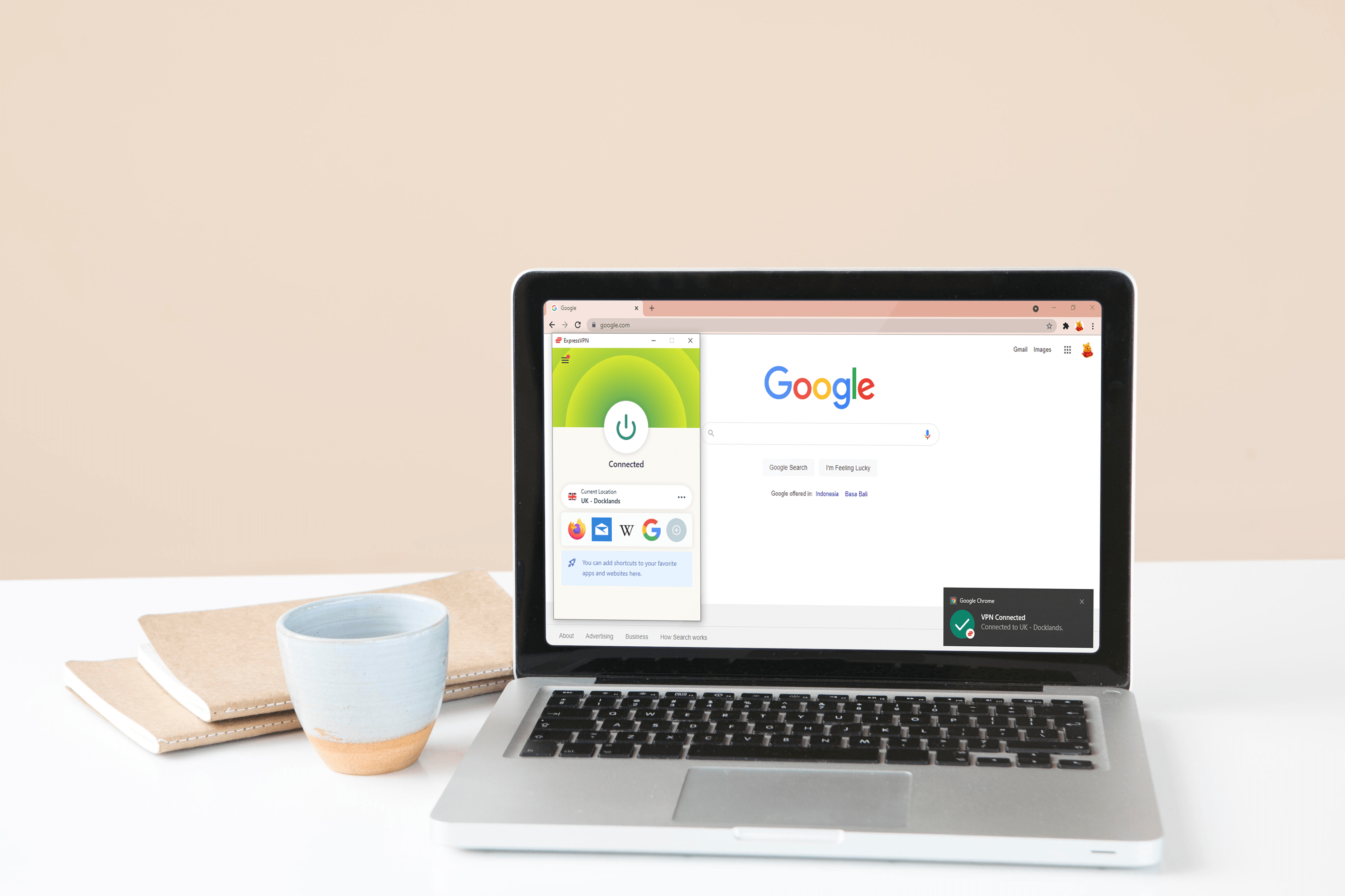iPhone7をカスタマイズするのは楽しいことです。 Androidスマートフォンで利用できるカスタマイズオプションはそれほど多くありませんが、スマートフォンを独自のものにするためにできることはまだ十分にあります。

ロック画面をパーソナライズすることもその1つです。そのRetinaディスプレイを最大限に活用できる壁紙を見つけることで、iPhoneをこれまで以上に美しく見せることができます。さらに良いことに、カスタマイズできる他のいくつかのロック画面機能があります。それらすべてを調べてみましょう。
ロック画面の壁紙を変更する
ロック画面とホーム画面の両方の壁紙を変更するのは簡単で、数回タップするだけです。方法は次のとおりです。
に移動 設定 >壁紙.
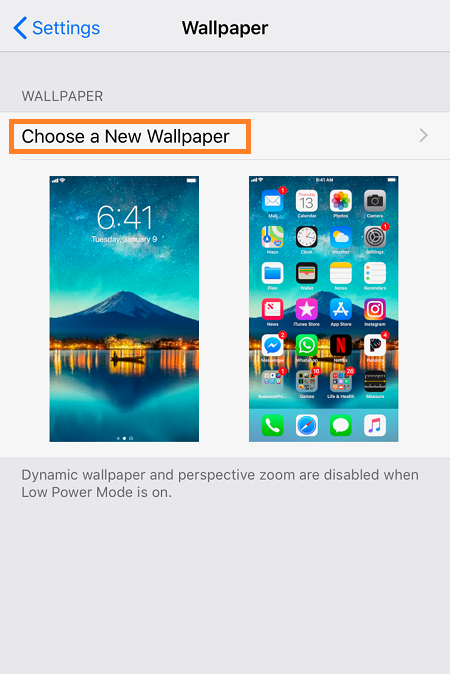
をタップします 新しい壁紙を選択してください
壁紙を含むすべてのフォルダが表示されます。写真に移動してタップします。
画像を次のいずれかに設定できます まだ また 視点 選択した場合 まだ、静的な壁紙があります。あなたが一緒に行くなら 視点、デバイスを傾けると画像がわずかに移動します。ご希望の設定を選択し、をタップします 設定.
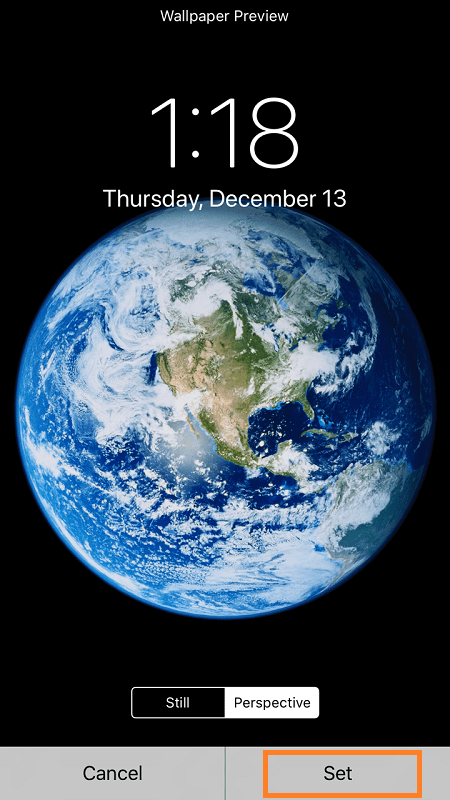
画像をホーム画面またはロック画面の壁紙、あるいはその両方として設定するオプションがあります。好みのオプションをタップします。
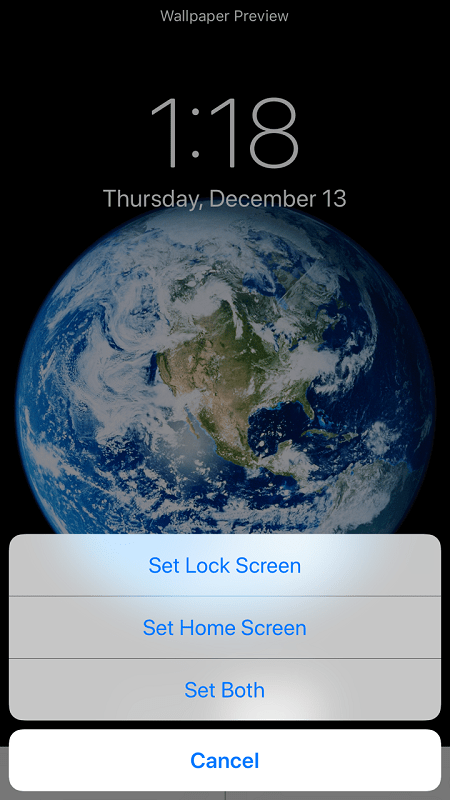
TouchIDとパスコード設定の調整
以内 タッチIDとパスコード 設定では、選択できる多くのカスタマイズオプションがあります。最初に知っておくべきことは、Touch ID以外に、iPhoneのロックを解除する方法です。に行ったら 設定 >タッチIDとパスコード、現在のパスワードを入力するように求められます。その後、新しいパスワードを選択できるようになります。
に移動 パスコードオプション 優先パスコードタイプを設定します。カスタム数値、4桁の数値、または英数字のパスコードを設定できます。

新しいパスコードを選択して繰り返すと、ロック画面からスマートフォンにアクセスする方法が変わります。
あなたが内からできるもう一つのこと タッチIDとパスコード 設定は、さまざまな機能へのアクセスを許可します。好みの設定に応じて、さまざまな量の情報を表示し、ロック画面からさまざまな機能を制御できます。
下 ロック時にアクセスを許可する、特定の機能のオンとオフを切り替えることができます。

一般的に、個人情報を非表示にし、次のようなアプリを無効にすることをお勧めします。 財布 ロック画面から。一方、日常的なタスクを実行するためにスマートフォンのロックを解除する必要がないように、できるだけ多くの機能を有効にする必要があります。
最後の言葉
ロック画面は、スマートフォンを起動したときに最初に表示されるものなので、表示されているものが気に入っていることを確認する必要があります。壁紙の変更は、最も明白なステップです。
ロック画面のカスタマイズに関して他に質問がある場合は、下のコメントに残してください。